I denne opplæringen vil jeg vise deg trinnvis hvordan du kan tilpasse de ulike navigasjonselementene på din Facebook-side. Du vil lære hvordan du kan plassere viktige faner, for eksempel videoer eller innsamlingsaksjoner, i henhold til dine preferanser.
Viktigste funn
- Du kan enkelt tilpasse navigasjonen på Facebook-siden din for å fremheve viktig informasjon.
- Drag-and-Drop er en enkel metode for å flytte faner og omorganisere dem.
- Å slette eller deaktivere unødvendige faner kan gjøre siden din mer oversiktlig og brukervennlig.
Trinnvis veiledning
For å redigere navigasjonen på Facebook-siden din, følg disse enkle trinnene.
Trinn 1: Få tilgang til redigeringsalternativet
Først må du navigere til Facebook-siden din. Der vil du finne muligheten til å redigere fanene. Scroll helt ned, der vil du se knappen "Rediger faner". Klikk for å fortsette.
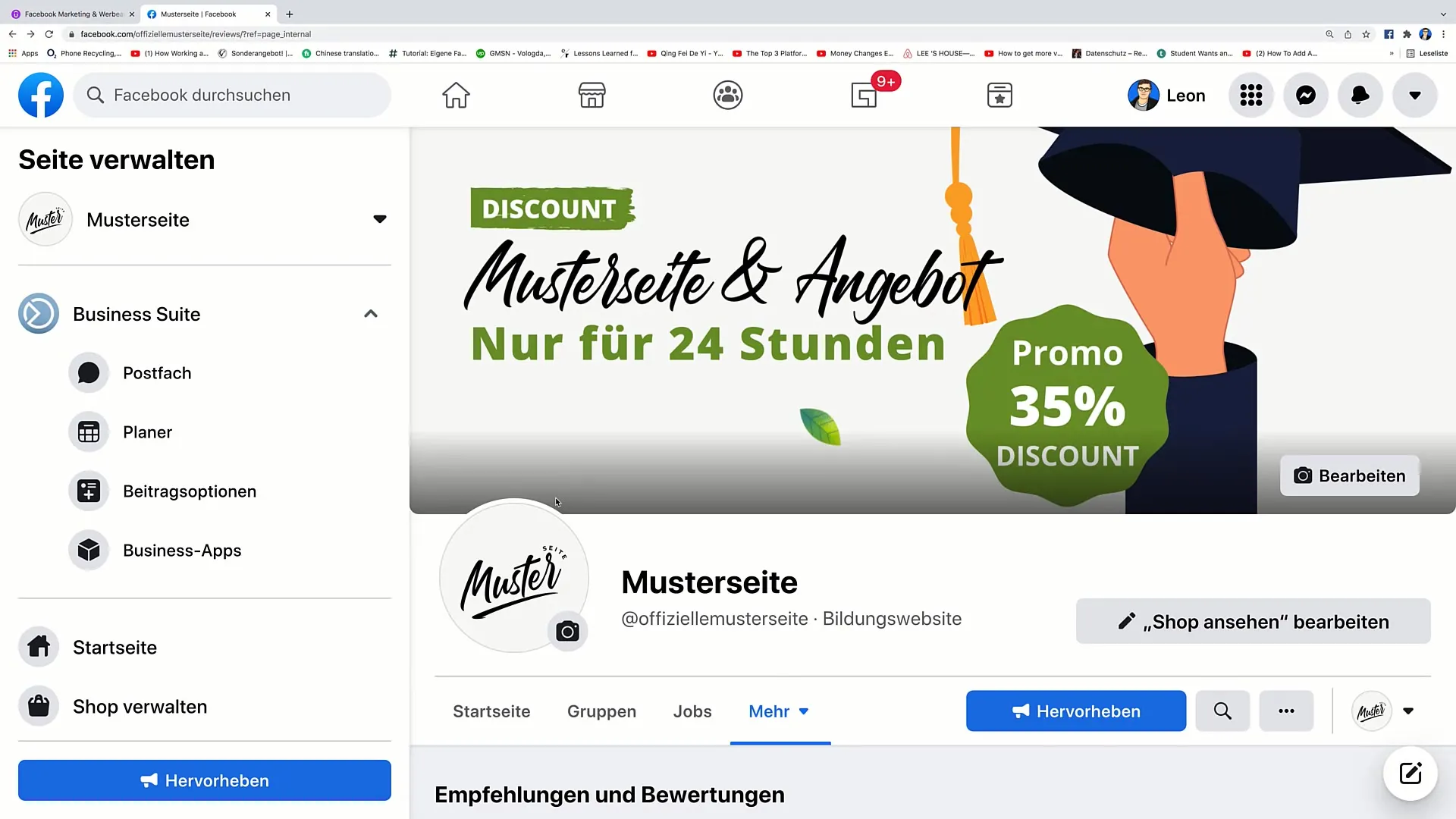
Trinn 2: Sjekke fanene
Når du har klikket på "Rediger faner", vil du få en oversikt over alle tilgjengelige faner. Her kan du se hvilke faner som er aktive og hvilke som ikke er det. Du bør kunne slå av eller på hver fane individuelt.
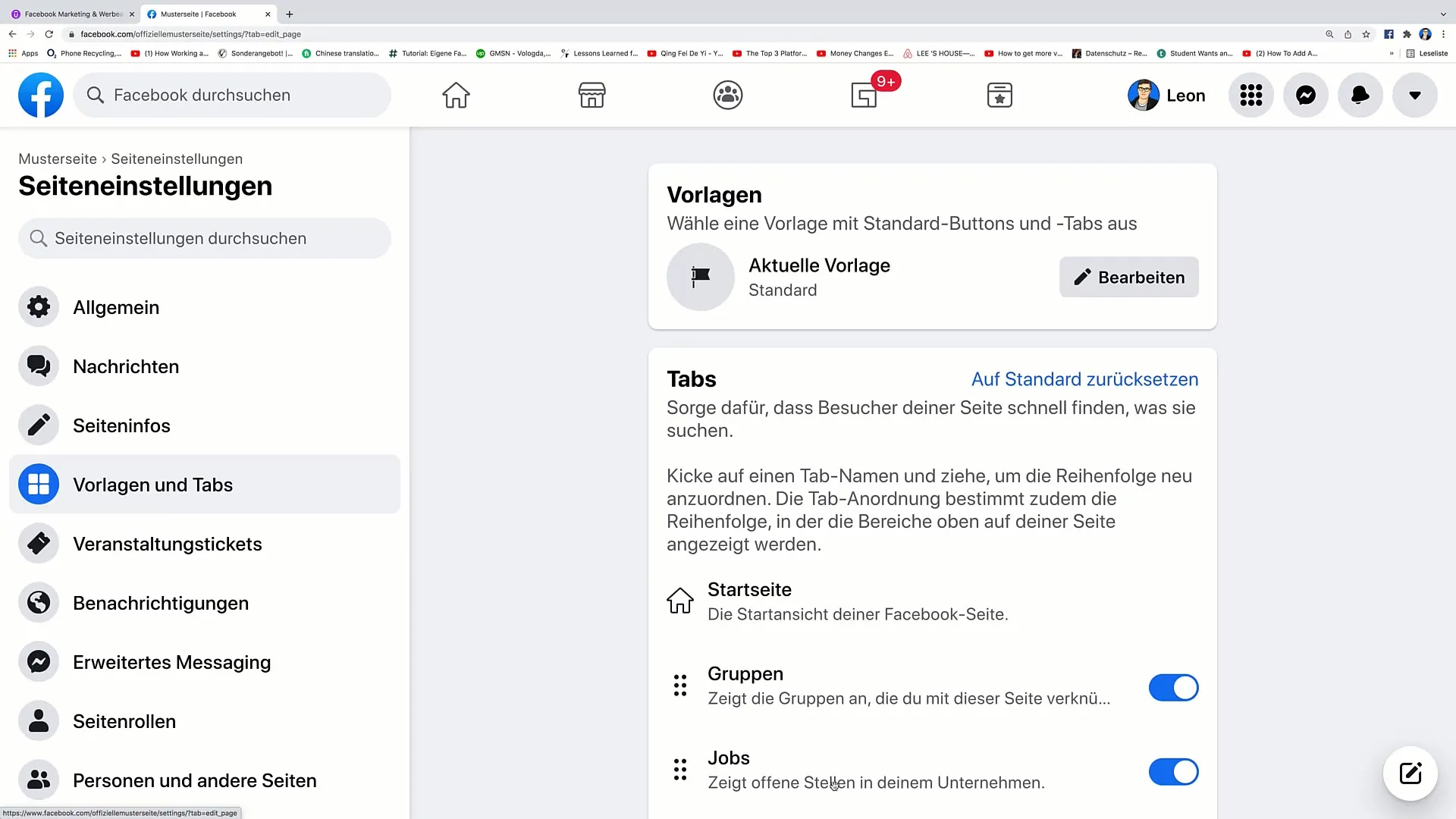
Trinn 3: Tilpasse faner
Hvis du ønsker å tilpasse bestemte faner som "Jobber" eller "Videoer", kan du flytte dem nå. For å flytte en fane, klikk på den ønskede opsjonen, for eksempel "Videoer", og klikk på de seks små punktene ved siden av. Hold venstre museknapp nede og dra fanen til ønsket posisjon.
Trinn 4: Bruk av Drag-and-Drop
Flytting av faner utføres ved hjelp av en Drag-and-Drop-funksjonalitet. Du drar enkelt fanen opp eller ned i listen og slipper den der du ønsker å ha den. Dette lar deg tilpasse anordningen slik det passer best for deg.
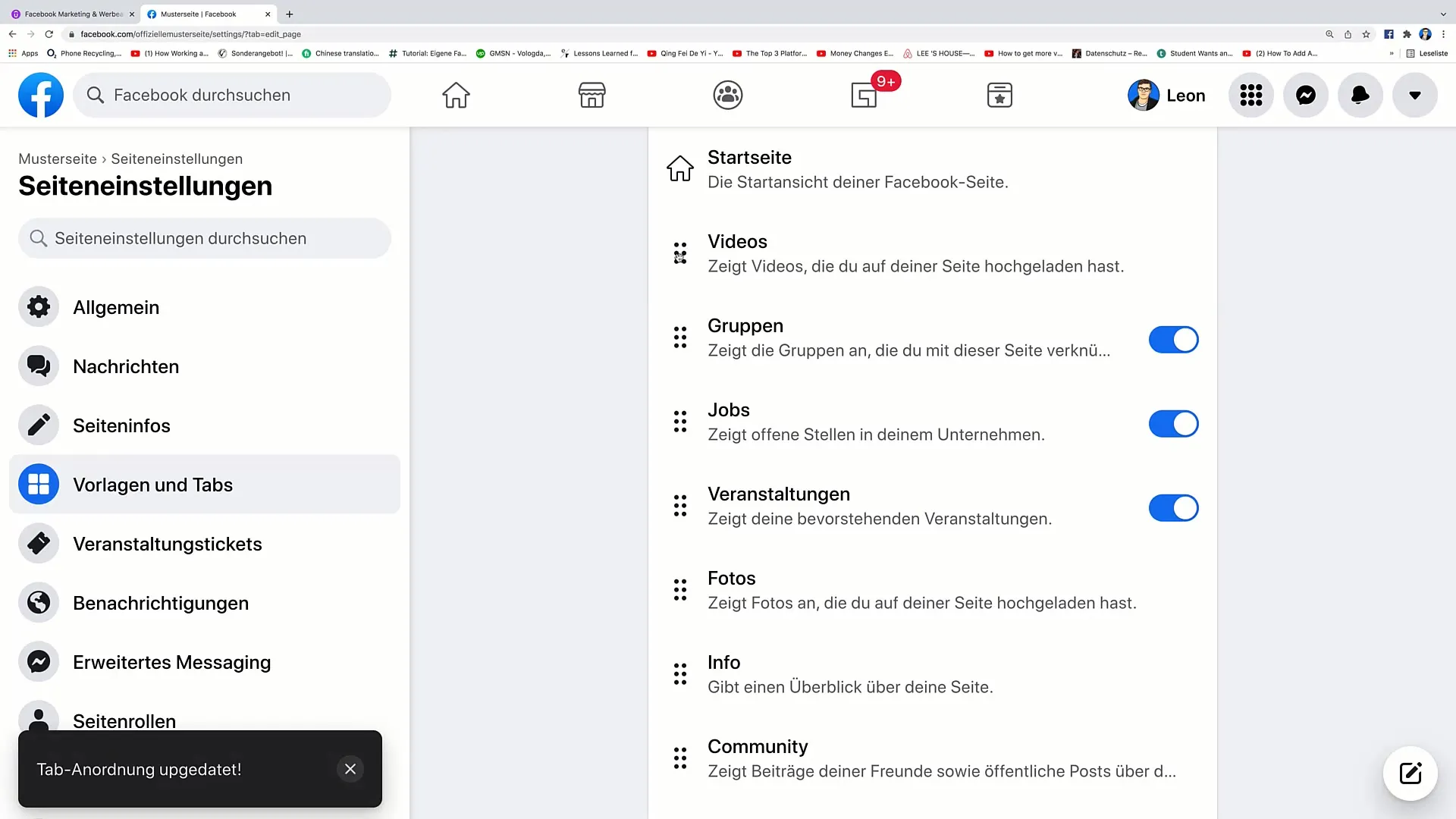
Trinn 5: Legge til flere faner
I tillegg til eksisterende faner kan du også legge til flere. Tenk på hvilke andre elementer som kan være viktige for besøkende, som for eksempel vurderinger eller innsamlingsaksjoner. Disse kan også flyttes til ønsket posisjon ved hjelp av Drag-and-Drop.
Trinn 6: Sjekke anordningen
Etter at du har organisert fanene etter dine ønsker, gå tilbake til oversikten. Du kan nå se den nye anordningen av fanene. Sjekk om alt ser ut slik du forestilte deg.
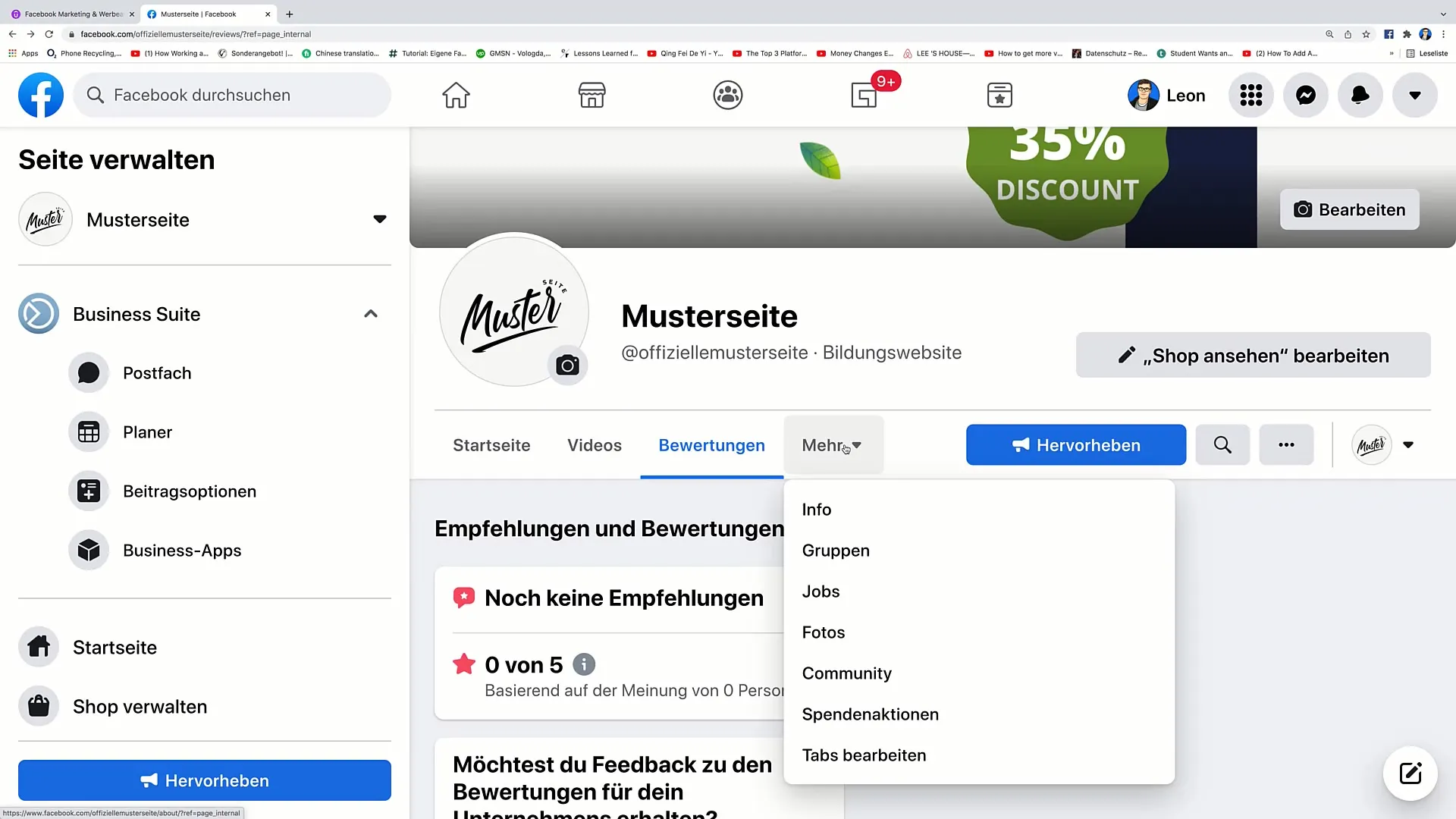
Trinn 7: Se utenfra
For å forsikre deg om at alt ser bra ut, kan du nå se siden fra besøkendes perspektiv. Klikk deg gjennom de ulike punktene og se om faneanordningen samsvarer med forventningene dine. Dette gir deg et inntrykk av hvordan brukere oppfatter siden din.
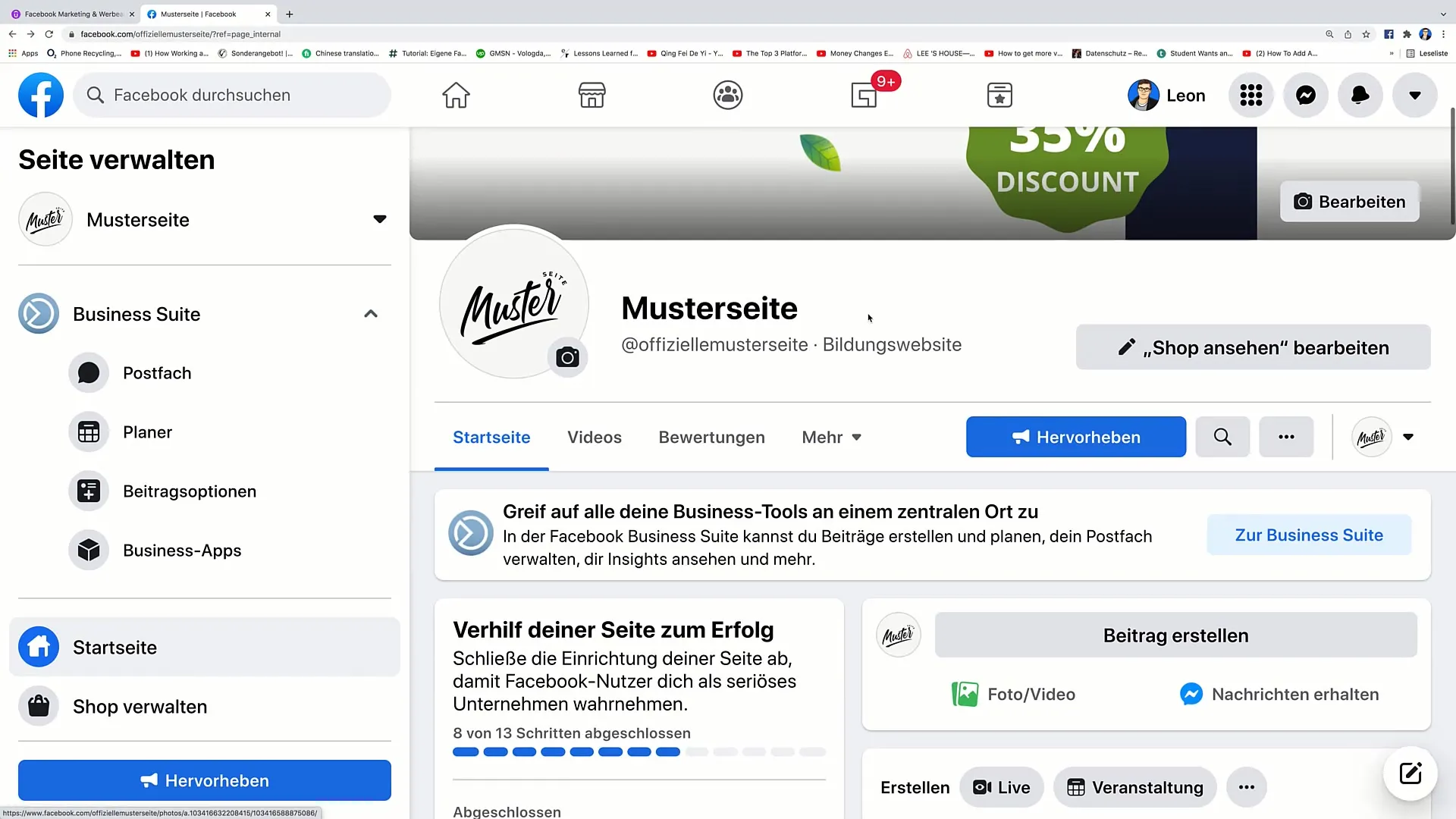
Trinn 8: Gjøre tilpasninger
Hvis du oppdager noe som bør endres under gjennomgangen, kan du enkelt gå tilbake til redigeringsalternativene. Det er viktig å forsikre deg om at navigasjonen på siden din er brukervennlig og at de viktigste informasjonene står øverst.
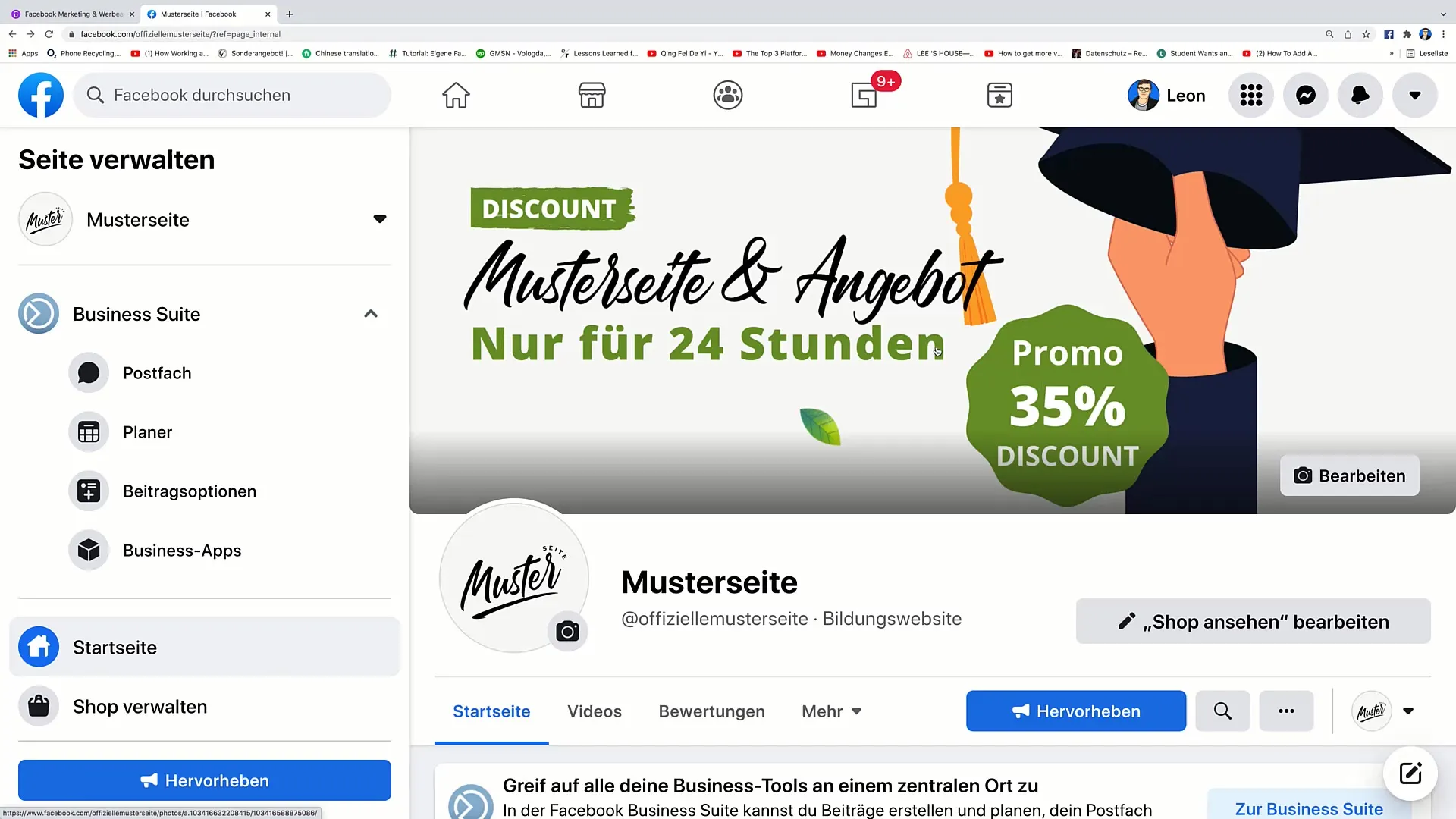
Oppsummering
I denne video-opplæringen har du lært hvordan du effektivt kan redigere navigasjonen på Facebook-siden din. Du kan slå av og på faner etter behov og enkelt omorganisere dem ved hjelp av Drag-and-Drop. Denne prosessen forbedrer brukeropplevelsen og fremhever viktig informasjon som kan hjelpe dine besøkende.
Ofte stilte spørsmål
Hvordan kan jeg redigere fanene på Facebook-siden min?Du må klikke på "Rediger faner" nederst på siden for å vise alle tilgjengelige faner.
Kan jeg fjerne faner helt fra Facebook-siden min?Ja, du kan deaktivere eller slette faner du ikke lenger trenger.
Hvordan fungerer Drag-and-Drop-funksjonen?Du drar ønsket fane til den nye posisjonen mens du holder museknappen nede, og slipper den der.
Kan jeg legge til nye faner?Ja, du kan legge til nye faner og endre deres rekkefølge også.
Hva om jeg ikke liker den nye rekkefølgen?Du kan når som helst gå tilbake til redigering og justere rekkefølgen på nytt.


